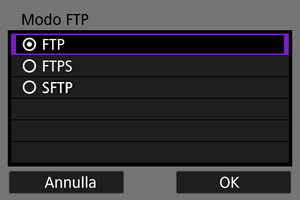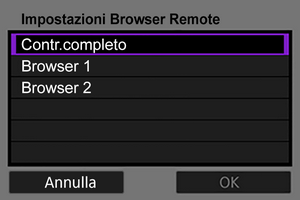Impostazioni per la comunicazione di base
- Preparazione
- Visualizzazione della Connessione guidata
- Verifica del tipo di punto di accesso
- Connessione tramite WPS (modalità PBC)
- Connessione tramite WPS (modalità PIN)
- Connessione manuale alle reti rilevate
- Connessione manuale specificando le reti
- Connessione in modalità infrastruttura
- Connessione in modalità punto di accesso fotocamera
- Impostazione dell'indirizzo IP
- Configurazione delle impostazioni delle funzioni di comunicazione
Prima di utilizzare le seguenti funzioni di comunicazione della fotocamera, configurare le impostazioni della fotocamera e del computer come descritto in Preparazione.
- Trasferimento di immagini a server FTP
- Telecomando (EOS Utility)
- Controllo della fotocamera con Browser Remote
Attenzione
- Per quanto riguarda le impostazioni per più reti, quando ci si connette in modalità wireless sono disponibili solo le impostazioni dell'infrastruttura. Le impostazioni per più reti non sono disponibili per le impostazioni della LAN cablata o del punto di accesso della fotocamera.
Preparazione
Preparazione per l'uso delle funzioni di comunicazione
-
EOS Utility
È necessario un computer con EOS Utility (software EOS) installato.
Per le istruzioni sull'installazione di EOS Utility, visitare il sito Web di Canon.
-
Trasferimento FTP
È necessario un computer con uno dei seguenti sistemi operativi. Il computer deve inoltre essere configurato in anticipo per fungere da server FTP.
- Windows 10 (ver. 1607 o successiva)
- Windows 8.1, Windows 8.1 Pro
Per istruzioni su come configurare il computer per fungere da server FTP, consultare la documentazione del computer.
-
Browser Remote
L'utilizzo di [Browser Remote] richiede un computer con uno dei seguenti browser installati.
- iOS 13 o versione successiva / Safari 13 o versione successiva
- iPadOS 13 o versione successiva / Safari 13 o versione successiva
- Android 8, 9, 10 o versione successiva / Chrome
- Windows 10 / Chrome, Edge (versione basata su Chromium)
- macOS / Safari 13 o versione successiva
Il funzionamento di questi browser non è garantito su tutti i computer.
Non può essere utilizzato se i cookie non sono abilitati nel browser.
Non può essere utilizzato se JavaScript non è abilitato nel browser.
La riproduzione di filmati non è disponibile se il browser non supporta HTML5.
-
Sincronizza ora fotocamere
-
GPS
Vedere Impostazione delle funzioni GPS.
Preparazione per la connessione tramite Wi-Fi
Connettere preliminarmente il computer al punto di accesso per la connessione Wi-Fi.
Attenzione
-
Trasferimento di filmati
- Tutti i file video sono di grandi dimensioni. Il trasferimento di file di grandi dimensioni tramite Wi-Fi può richiedere del tempo. Facendo riferimento a Precauzioni relative alla funzione di comunicazione, organizzare l'ambiente di rete per una comunicazione stabile tra i dispositivi e il punto di accesso.
Preparazione per la connessione tramite LAN cablata
Prima di utilizzare le seguenti funzioni tramite una connessione LAN cablata, collegare un cavo LAN al terminale RJ-45 Ethernet della fotocamera e al terminale Ethernet del computer o del punto di accesso.
- Trasferimento di immagini a server FTP
- Uso di EOS Utility
- Uso di Browser Remote
Utilizzare un cavo Cat. 5e ad alta efficienza di schermatura o un cavo Gigabit Ethernet STP (a doppino schermato) di categoria superiore.
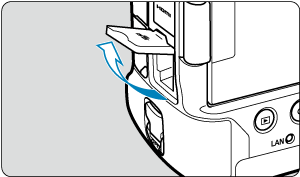
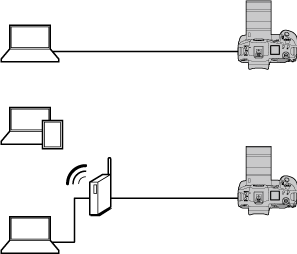
Visualizzazione della Connessione guidata
In questa sezione viene descritto come aggiungere le impostazioni di connessione seguendo le istruzioni per la Connessione guidata. Se viene visualizzato un errore, vedere Risoluzione dei problemi e verificare le impostazioni.
- Fare attenzione a non premere il pulsante di scatto o altri comandi (che chiuderanno la Connessione guidata) fino al completamento della configurazione.
- [
: Impostazioni rete] è disponibile solo quando [
: Esposiz. multipla] è impostato su [Disattiva].
-
Premere il pulsante
sulla fotocamera.
-
Selezionare [
: Impostazioni rete].
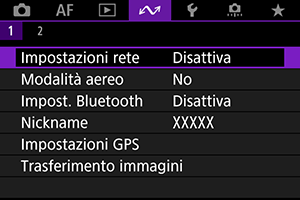
-
In [Rete] selezionare [Attiva].
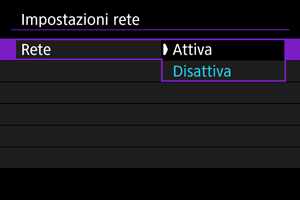
-
Selezionare [Impostaz.conness.].
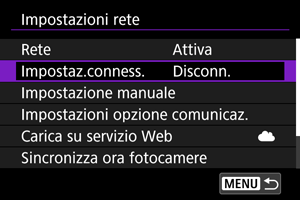
-
Selezionare [SET*].
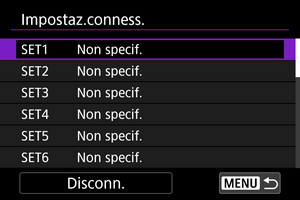
-
Selezionare [Crea con procedura guidata].

- Selezionando [Crea da elenco] quando sulla fotocamera sono registrate più impostazioni della funzione e della comunicazione, è possibile combinare le impostazioni registrate per aggiungere nuove impostazioni di connessione.
- È inoltre possibile aggiungere nuove impostazioni di connessione utilizzando le impostazioni di connessione salvate su una scheda. Configurare le impostazioni in questo modo selezionando [Carica impostazioni da card] ().
-
Selezionare un metodo di impostazione.

- Selezionare un'opzione, quindi premere [OK] per procedere alla schermata successiva.
- Selezionare [Configura online] per configurare le impostazioni di connessione e quindi connettersi alla rete.
- Selezionare [Configura offline] se si desidera solo configurare le impostazioni di connessione [Trasf. FTP] e [Browser Remote].
-
Selezionare una funzione di comunicazione.
Opzioni [Configura online]

Opzioni [Configura offline]

- Facendo riferimento a Preparazione, selezionare una funzione di comunicazione.
- Selezionare un'opzione, quindi premere [OK] per procedere alla schermata successiva.
-
Selezionare un'opzione.
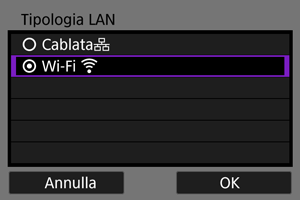
- Le opzioni visualizzate variano in base all'impostazione [Seleziona funzione comunicazione].
- Selezionare [OK].
-
Selezionare [Nuove impostazioni].

- Selezionare [OK].
- Selezionando [Seleziona da elenco] quando le impostazioni di comunicazione sono già registrate sulla fotocamera, è possibile applicare le impostazioni registrate.
Opzioni [Configura online]
Se è stato selezionato [Cablata] al passo 9, configurare l'impostazione come segue.

- Selezionare un'opzione, quindi selezionare [OK].
- Per ulteriori informazioni sulle impostazioni dell'indirizzo IP, vedere Impostazione dell'indirizzo IP.
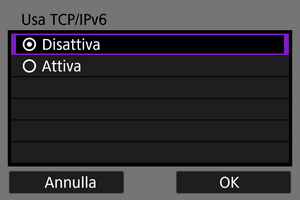
- Selezionare un'opzione, quindi selezionare [OK].
- Per ulteriori informazioni sulle impostazioni dell'indirizzo IPv6, vedere Impostazione dell'indirizzo IP.
Se è stato selezionato [Wi-Fi] al passo 9, configurare l'impostazione come segue.

- Per ulteriori informazioni sui collegamenti con altri dispositivi tramite un punto di accesso, vedere Verifica del tipo di punto di accesso.
- Per ulteriori informazioni sui collegamenti diretti con altri dispositivi, vedere Connessione in modalità punto di accesso fotocamera.
Opzioni [Configura offline]
Se è stato selezionato [Cablata] al passo 9, configurare l'impostazione come segue.

- Selezionare un'opzione, quindi selezionare [OK].
- Per ulteriori informazioni sulle impostazioni dell'indirizzo IP, vedere Impostazione dell'indirizzo IP.
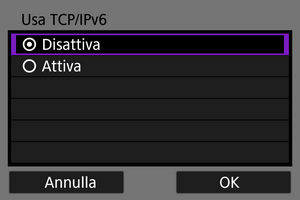
- Selezionare un'opzione, quindi selezionare [OK].
- Per ulteriori informazioni sulle impostazioni dell'indirizzo IPv6, vedere Impostazione dell'indirizzo IP.
Se è stato selezionato [Wi-Fi] al passo 9, configurare l'impostazione come segue.

- Per ulteriori informazioni sulle connessioni Wi-Fi ad altri dispositivi tramite un punto di accesso, vedere Connessione in modalità infrastruttura.
- Per ulteriori informazioni sulle connessioni Wi-Fi dirette ad altri dispositivi, vedere Connessione in modalità punto di accesso fotocamera.
Verifica del tipo di punto di accesso
Quando ci si connette tramite un punto di accesso, verificare se il punto di accesso supporta WPS*, che semplifica le connessioni tra i dispositivi Wi-Fi.
Se non si è certi della compatibilità con WPS, consultare il manuale utente del punto di accesso o altra documentazione.
È l'acronimo di Wi-Fi Protected Setup.
-
Se la funzione WPS è supportata
Sono disponibili due metodi di connessione indicati di seguito. È possibile connettersi più facilmente tramite WPS in modalità PBC.
-
Se la funzionalità WPS non è supportata
Criptazione del punto di accesso
La fotocamera supporta le seguenti opzioni per [Autenticazione] e [Impostazioni criptazione]. Per questo motivo, la criptazione utilizzata dal punto di accesso deve essere impostata su uno dei seguenti valori quando ci si connette manualmente alle reti rilevate.
- [Autenticazione]: Sistema aperto, chiave condivisa, WPA/WPA2/WPA3-Personal o WPA/WPA2/WPA3-Enterprise
- [Impostazioni criptazione]: WEP, TKIP o AES
Attenzione
- Potrebbe non essere possibile stabilire la connessione quando è abilitata la modalità stealth del punto di accesso. Disattivare la modalità stealth.
- Per i dettagli relativi all'impostazione, rivolgersi a uno degli amministratori responsabili delle reti a cui si desidera connettersi.
Connessione tramite WPS (modalità PBC)
Le istruzioni fornite in questa sezione sono il seguito di quelle riportate in Verifica del tipo di punto di accesso.
Si tratta di un metodo di connessione usato con i punti di accesso compatibili con WPS. Nella modalità di connessione "a pulsante" (modalità PBC), la fotocamera e il punto di accesso possono essere collegati semplicemente premendo il pulsante WPS del punto di accesso.
- Il collegamento può essere più difficoltoso se nelle vicinanze sono attivi più punti di accesso. In tal caso, provare a connettersi con [WPS (modalità PIN)].
- Verificare preliminarmente la posizione del pulsante WPS sul punto di accesso.
- Per stabilire la connessione potrebbe essere necessario all'incirca 1 minuto.
-
Selezionare [Collega con WPS].

-
Selezionare [WPS (modalità PBC)].

- Selezionare [OK].
-
Connettersi al punto di accesso.
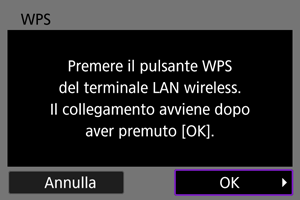
- Premere il pulsante WPS sul punto di accesso. Per informazioni sulla posizione del pulsante e per sapere quanto a lungo deve essere premuto, consultare il manuale utente del punto di accesso.
- Selezionare [OK] per avviare la connessione con il punto di accesso.
- La seguente schermata viene visualizzata una volta collegata la fotocamera al punto di accesso.

Passare a Impostazione dell'indirizzo IP.
Connessione tramite WPS (modalità PIN)
Le istruzioni fornite in questa sezione sono il seguito di quelle riportate in Verifica del tipo di punto di accesso.
Si tratta di un metodo di connessione usato con i punti di accesso compatibili con WPS. Nella modalità di connessione tramite codice PIN (modalità PIN), per stabilire la connessione viene immesso sul punto di accesso un numero di identificazione di 8 cifre indicato sulla fotocamera.
- Anche se nelle vicinanze sono attivi più punti di accesso, la connessione tramite questo numero di identificazione condiviso è relativamente affidabile.
- Per stabilire la connessione potrebbe essere necessario all'incirca 1 minuto.
-
Selezionare [Collega con WPS].

-
Selezionare [WPS (modalità PIN)].
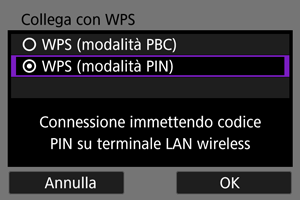
- Selezionare [OK].
-
Immettere il codice PIN.
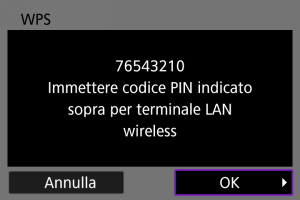
- Sul punto di accesso immettere il codice PIN di 8 cifre visualizzato sullo schermo della fotocamera.
- Per istruzioni sull'immissione di codici PIN su un punto di accesso, consultare il manuale di istruzioni del punto di accesso.
- Dopo aver immesso il codice PIN, selezionare [OK] sulla fotocamera.
-
Connettersi al punto di accesso.

- Selezionare [OK] per avviare la connessione con il punto di accesso.
- La seguente schermata viene visualizzata una volta collegata la fotocamera al punto di accesso.

Passare a Impostazione dell'indirizzo IP.
Connessione manuale alle reti rilevate
Le istruzioni fornite in questa sezione sono il seguito di quelle riportate in Verifica del tipo di punto di accesso.
Connettersi a un punto di accesso selezionando il relativo SSID (o ESS-ID) in un elenco di punti di accesso attivi nelle vicinanze.
Selezione del punto di accesso
-
Selezionare un punto di accesso.
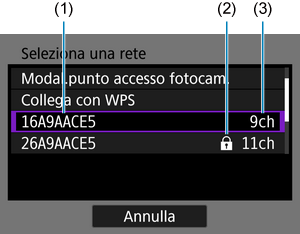
- (1) SSID
- (2) Icona di sicurezza (solo per i punti di accesso criptati)
- (3) Canale utilizzato
- Ruotare la ghiera
per selezionare il punto di accesso a cui connettersi nell'elenco dei punti di accesso.
Nota
-
[Aggiorna]
- Per visualizzare [Aggiorna], scorrere verso il basso la schermata al passo 1.
- Selezionare [Aggiorna] per cercare nuovamente i punti di accesso.
Immissione della chiave di criptazione del punto di accesso
- Immettere la chiave di criptazione (password) impostata per il punto di accesso. Per ulteriori informazioni sulla chiave di criptazione impostata, fare riferimento al manuale utente del punto di accesso.
- Le schermate visualizzate nei passi 2 e 3 possono variare in base ai meccanismi di autenticazione e criptazione impostati per il punto di accesso.
- Passare a Impostazione dell'indirizzo IP se viene visualizzata la schermata [Indirizzo IP] invece delle schermate visualizzate nei passi 2 e 3.
-
Selezionare un indice chiave.
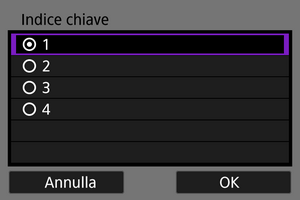
- Viene visualizzata la schermata [Indice chiave] per i punti di accesso con crittografia WEP.
- Selezionare il numero di indice chiave impostato per il punto di accesso.
- Selezionare [OK].
-
Immettere la chiave di criptazione.
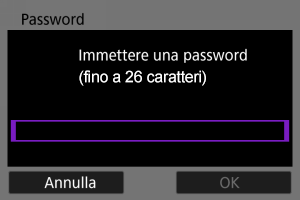
- Premere
per accedere alla tastiera virtuale (), quindi immettere la chiave di criptazione.
- Selezionare [OK] per avviare la connessione con il punto di accesso.
- La seguente schermata viene visualizzata una volta collegata la fotocamera al punto di accesso.

Passare a Impostazione dell'indirizzo IP.
- Premere
Connessione manuale specificando le reti
Le istruzioni fornite in questa sezione sono il seguito di quelle riportate in Verifica del tipo di punto di accesso.
Connettersi a un punto di accesso immettendo il relativo SSID (o ESS-ID).
Immissione del SSID
-
Selezionare [Impostazioni manuali].

-
Immettere il SSID (nome della rete).

Impostazione del metodo di autenticazione del punto di accesso
-
Selezionare il metodo di autenticazione.

- Selezionare un'opzione, quindi premere [OK] per procedere alla schermata successiva.
- Nella schermata [Impostazioni criptazione] visualizzata se viene selezionato [Sistema aperto], selezionare [Disattiva] o [WEP].
Immissione della chiave di criptazione del punto di accesso
- Immettere la chiave di criptazione (password) impostata per il punto di accesso. Per ulteriori informazioni sulla password impostata, consultare il manuale utente del punto di accesso.
- Le schermate visualizzate nei passi 4 e 5 possono variare in base ai meccanismi di autenticazione e criptazione impostati per il punto di accesso.
- Passare a Impostazione dell'indirizzo IP se viene visualizzata la schermata [Indirizzo IP] invece delle schermate visualizzate nei passi 4 e 5.
-
Selezionare un indice chiave.
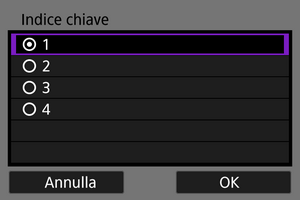
- La schermata [Indice chiave] viene visualizzata se è stato selezionato [Chiave condivisa] o [WEP] al passo 3.
- Selezionare il numero di indice chiave impostato per il punto di accesso.
- Selezionare [OK].
-
Immettere la chiave di criptazione.
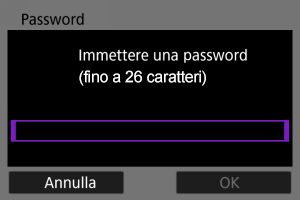
- Premere
per accedere alla tastiera virtuale (), quindi immettere la chiave di criptazione.
- Selezionare [OK] per avviare la connessione con il punto di accesso.
- La seguente schermata viene visualizzata una volta collegata la fotocamera al punto di accesso.

Passare a Impostazione dell'indirizzo IP.
- Premere
Connessione in modalità infrastruttura
Le istruzioni fornite in questa sezione sono il seguito di quelle riportate in Visualizzazione della Connessione guidata.
Connettersi a un punto di accesso immettendo il relativo SSID (o ESS-ID).
Immissione del SSID
-
Selezionare [Infrastruttura].

- Selezionare [OK].
-
Immettere il SSID (nome della rete).

Impostazione del metodo di autenticazione del punto di accesso
-
Selezionare il metodo di autenticazione.

- Selezionare un'opzione, quindi premere [OK] per procedere alla schermata successiva.
- Nella schermata [Impostazioni criptazione] visualizzata se viene selezionato [Sistema aperto], selezionare [Disattiva] o [WEP].
Immissione della chiave di criptazione del punto di accesso
- Immettere la chiave di criptazione (password) impostata per il punto di accesso. Per ulteriori informazioni sulla password impostata, consultare il manuale utente del punto di accesso.
- Le schermate visualizzate nei passi 4 e 5 possono variare in base ai meccanismi di autenticazione e criptazione impostati per il punto di accesso.
- Passare a Impostazione dell'indirizzo IP se viene visualizzata la schermata [Indirizzo IP] invece delle schermate visualizzate nei passi 4 e 5.
-
Selezionare un indice chiave.
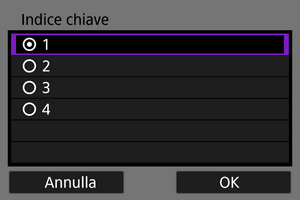
- La schermata [Indice chiave] viene visualizzata se è stato selezionato [Chiave condivisa] o [WEP] al passo 3.
- Selezionare il numero di indice chiave impostato per il punto di accesso.
- Selezionare [OK].
-
Immettere la chiave di criptazione.
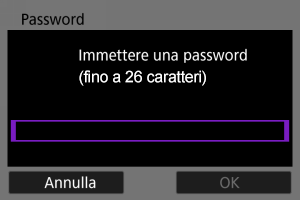
- Premere
per accedere alla tastiera virtuale (), quindi immettere la chiave di criptazione.
- Selezionare [OK] per avviare la connessione con il punto di accesso.
- La seguente schermata viene visualizzata una volta collegata la fotocamera al punto di accesso.

Passare a Impostazione dell'indirizzo IP.
- Premere
Connessione in modalità punto di accesso fotocamera
Le istruzioni fornite in questa sezione sono il seguito di quelle riportate in Visualizzazione della Connessione guidata.
La modalità punto di accesso fotocamera è un metodo di connessione per collegare direttamente la fotocamera e altri dispositivi tramite Wi-Fi senza utilizzare un punto di accesso. Sono disponibili due metodi di connessione indicati di seguito.
Connessione tramite Connessione facile
Le impostazioni di rete per la modalità punto di accesso fotocamera vengono configurate automaticamente.
- Per stabilire una connessione è necessario eseguire operazioni anche sull'altro dispositivo (computer o smartphone). Per ulteriori informazioni, consultare il manuale utente del dispositivo.
-
Selezionare [Modal.punto accesso fotocam.].
Opzioni [Configura online]

Opzioni [Configura offline]

- Selezionare [OK] in [Metodo conn.] per procedere alla schermata successiva.
-
Selezionare [Connessione facile].

- Selezionare [OK].
-
Selezionare [OK].

- Viene visualizzata la schermata successiva.
-
Selezionare [OK].

- Viene visualizzata la schermata successiva.
-
Selezionare [Nuove impostazioni].

- Selezionare [OK].
- Per [Configura online], procedere al passo 6.
- Per [Configura offline], procedere al passo 2 in Configurazione delle impostazioni delle funzioni di comunicazione.
- Selezionando [Seleziona da elenco] quando le impostazioni della funzione di comunicazione sono già registrate sulla fotocamera, è possibile applicare le impostazioni registrate.
-
Utilizzare l'altro dispositivo per collegarsi alla fotocamera.

- (1) SSID (nome della rete)
- (2) Chiave di criptazione (password)
Schermo del computer (esempio)
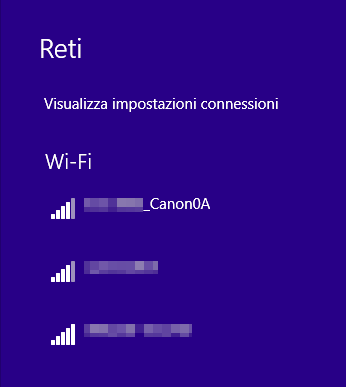
Schermo dello smartphone (esempio)
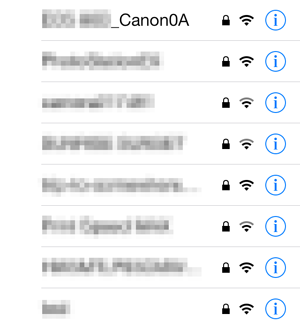
- Attivare il Wi-Fi sull'altro dispositivo, quindi selezionare il SSID (nome di rete) visualizzato sullo schermo della fotocamera.
- Per la password, immettere la chiave di criptazione (password) mostrata sullo schermo della fotocamera.
- Una volta stabilita una connessione, viene visualizzata la schermata delle impostazioni della funzione di comunicazione.
Procedere al passo 2 in Configurazione delle impostazioni delle funzioni di comunicazione.
Nota
- Quando ci si connette selezionando [Connessione facile], il SSID termina con "_Canon0A".
Connessione tramite la connessione manuale
Le impostazioni di rete per la modalità punto di accesso fotocamera vengono configurate manualmente. Impostare [SSID], [Impostazione canale] e [Impostazioni criptazione] in ciascuna delle schermate visualizzate.
-
Selezionare [Connessione manuale].

- Selezionare [OK].
-
Immettere il SSID (nome della rete).

-
Selezionare un'opzione di impostazione del canale.

- Per specificare manualmente le impostazioni, selezionare [Impostazione manuale], quindi ruotare la ghiera
.
- Selezionare [OK].
- Per specificare manualmente le impostazioni, selezionare [Impostazione manuale], quindi ruotare la ghiera
-
Selezionare un'opzione di impostazione della criptazione.

-
Selezionare [Impostazione automatica].

-
Selezionare [OK].

- Viene visualizzata la schermata successiva.
-
Selezionare [OK].

- Viene visualizzata la schermata successiva.
-
Selezionare [Nuove impostazioni].

- Selezionare [OK].
- Per [Configura online], procedere al passo 9.
- Per [Configura offline], procedere al passo 2 in Configurazione delle impostazioni delle funzioni di comunicazione.
- Selezionando [Seleziona da elenco] quando le impostazioni della funzione di comunicazione sono già registrate sulla fotocamera, è possibile applicare le impostazioni registrate.
-
Utilizzare l'altro dispositivo per collegarsi alla fotocamera.

- (1) SSID (nome della rete)
- (2) Chiave di criptazione (password)
Schermo del computer (esempio)
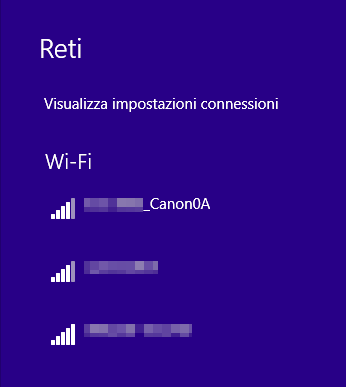
Schermo dello smartphone (esempio)
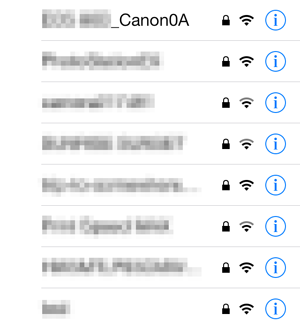
- Attivare il Wi-Fi sull'altro dispositivo, quindi selezionare il SSID (nome di rete) visualizzato sullo schermo della fotocamera.
- Per la password, immettere la chiave di criptazione (password) mostrata sullo schermo della fotocamera.
- Una volta stabilita una connessione, viene visualizzata la schermata delle impostazioni della funzione di comunicazione.
Procedere al passo 2 in Configurazione delle impostazioni delle funzioni di comunicazione.
Impostazione dell'indirizzo IP
Selezionare un metodo di impostazione dell'indirizzo IP, quindi impostare l'indirizzo IP sulla fotocamera. Quando si utilizza l'IPv6, la fotocamera si collega solo tramite IPv6. Le connessioni IPv4 sono disabilitate.
Impostazione automatica dell'indirizzo IP
Impostare automaticamente le impostazioni dell'indirizzo IP.
-
Selezionare [Impostazione automatica].

-
Selezionare un'opzione IPv6.
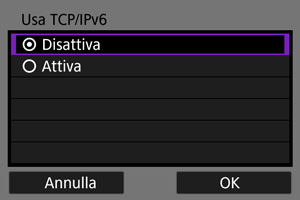
-
Selezionare [OK].

- Viene visualizzata la schermata successiva.

Passare a Configurazione delle impostazioni delle funzioni di comunicazione.
Impostazione manuale dell'indirizzo IP
Configurare manualmente le impostazioni dell'indirizzo IP. Si noti che le voci visualizzate variano in base alla funzione di comunicazione.
-
Selezionare [Impostazione manuale].

- Selezionare [OK].
-
Selezionare un'opzione da configurare.
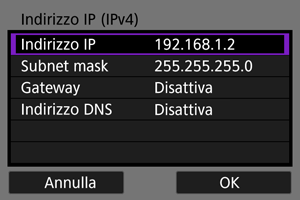
- Selezionare un'opzione per accedere alla schermata per l'immissione numerica.
-
Per utilizzare un gateway o un indirizzo DNS, selezionare [Attiva], quindi selezionare [Indirizzo].
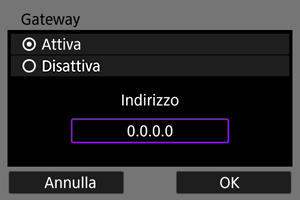
-
Immettere il numero.
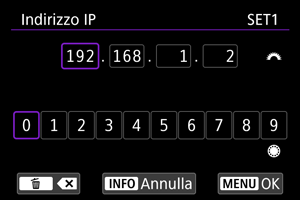
- Ruotare la ghiera
per passare ad altri campi di immissione nella parte superiore della schermata, quindi ruotare la ghiera
per selezionare i numeri da immettere. Premere
per immettere il numero selezionato.
- Per confermare i numeri immessi e tornare alla schermata mostrata al passo 2, premere il pulsante
.
- Ruotare la ghiera
-
Selezionare [OK].
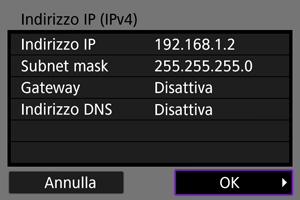
- Una volta configurate tutte le voci necessarie, selezionare [OK]. Viene visualizzata la schermata successiva.
- Se non si è sicuri del valore da inserire, vedere Verifica delle impostazioni di rete o rivolgersi all'amministratore della rete o un'altra persona responsabile della rete.
-
Selezionare un'opzione IPv6.
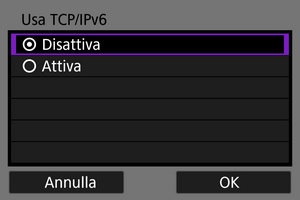
-
Selezionare [OK].

- Viene visualizzata la schermata successiva.

Passare a Configurazione delle impostazioni delle funzioni di comunicazione.
Configurazione delle impostazioni delle funzioni di comunicazione
Le istruzioni riportate di seguito si riferiscono alle impostazioni, che possono essere diverse a seconda della funzione di comunicazione scelta. Fare riferimento alla pagina contenente le informazioni sulla funzione di comunicazione selezionata.
-
Selezionare [Nuove impostazioni].

- Selezionare [OK] per procedere alla schermata successiva.
- Selezionando [Seleziona da elenco] quando le impostazioni della funzione di comunicazione sono già registrate sulla fotocamera, è possibile applicare le impostazioni registrate.
-
Completare le impostazioni di connessione per la funzione di comunicazione.